Soluzioni verificate per accedere a Google in pochissimo tempo
- Se un utente non è in grado di raggiungere google.com digitando l'URL nel browser Web, il problema risiede solitamente nel server DNS.
- Il passaggio al DNS pubblico di Google dovrebbe aiutare in questo caso.
- Anche lo strumento di risoluzione dei problemi integrato può essere di aiuto agli utenti.
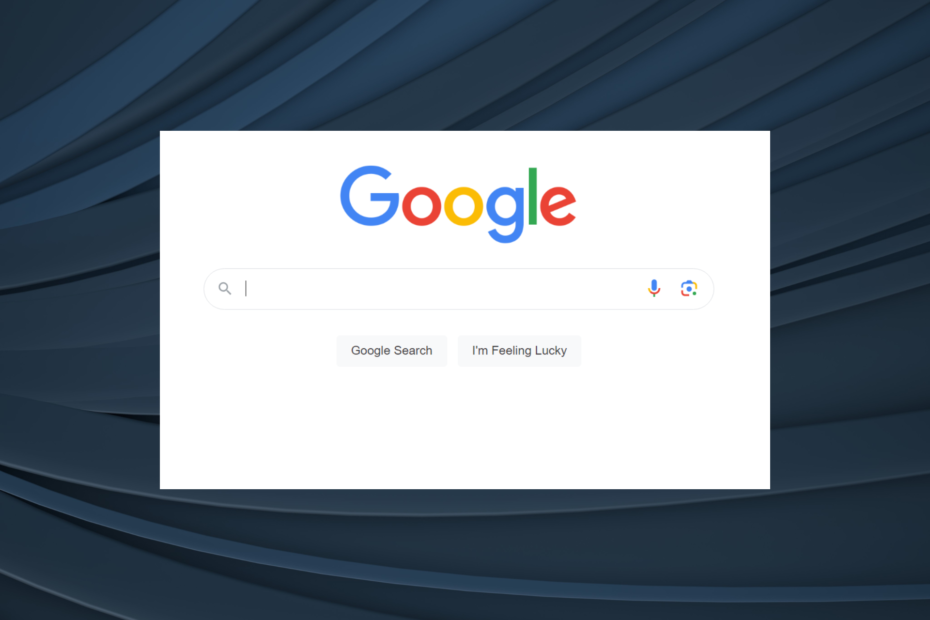
XINSTALLARE CLICCANDO SUL FILE DI DOWNLOAD
- Scarica e installa Fortect.
- Avvia l'app per avviare il processo di scansione.
- Clicca il Avvia riparazione pulsante per risolvere tutti i problemi che riguardano la privacy e le prestazioni del tuo computer.
- Fortect è stato scaricato da 0 lettori questo mese.
Internet è in una forma avanzata in questo momento. Anche se di tanto in tanto assistiamo ad aggiornamenti significativi, gli utenti riscontrano ancora problemi. E uno di questi che lascia molti in una situazione difficile è quando un utente non è in grado di raggiungere google.com digitando l'URL.
IL problema del browser è stato affrontato da molti e i forum sono pieni di segnalazioni al riguardo. E sebbene esistano piattaforme che coprono l'errore, nessuna offre soluzioni praticabili ed eseguibili. Quindi, scopriamo perché non puoi raggiungere Google!
Perché non riesci a raggiungere Google?
Ecco i motivi principali per questo:
- Problemi con i server DNS: Il DNS svolge un ruolo fondamentale nell'individuare l'indirizzo del sito Web corrispondente quando un nome di dominio viene inserito nel browser. E problemi con il DNS può impedire agli utenti di accedere a un sito web.
- Problemi con l'ISP: C'è anche la probabilità che un problema alla fine del tuo ISP attivi l'errore.
- Problemi alla fine dell'utente: Infine, non possiamo escludere problemi localizzati con Internet, ad esempio un'impostazione di sicurezza sulla rete o un'app in conflitto con il processo.
Questo è un processo in più fasi, ma avviene in meno di un secondo. Ecco come funzionano le cose dietro le quinte:
- Identificare l'indirizzo IP: Quando entri google.com nel browser web, il server DNS entra in azione e identifica l'indirizzo IP per Google, che è 172.217.3.110, anche se ce ne sono altri. Una volta trovato, il PC proverà a connettersi con i server di Google.
- Verifica della connessione: prima che venga stabilito, il firewall della rete cercherà eventuali minacce imminenti e consentirà la connessione solo quando non ci sono danni.
- Stabilire una connessione: dopo che l'indirizzo del server è stato identificato e il firewall ha approvato la connessione, il sito Web di Google verrà visualizzato nel browser.
Prima di passare alle soluzioni complesse, eccone alcune rapide da provare:
- Riavvia il computer e verifica se non sei ancora in grado di raggiungere google.com digitando l'url nel browser web.
- Connettiti a una rete diversa, preferibilmente un hotspot mobile o un altro router.
- Installa gli ultimi aggiornamenti sia per il sistema operativo che per il browser.
- Passa a un altro browser. Controlla il migliori browser per PC che non generano errori e offrono un'esperienza superiore.
Consiglio dell'esperto:
SPONSORIZZATO
Alcuni problemi del PC sono difficili da affrontare, soprattutto quando si tratta di file di sistema e repository di Windows mancanti o danneggiati.
Assicurati di utilizzare uno strumento dedicato, ad esempio Fortit, che eseguirà la scansione e sostituirà i tuoi file rotti con le loro nuove versioni dal suo repository.
Se nessuno funziona, passa alle correzioni elencate di seguito.
1. Esegui lo strumento di risoluzione dei problemi di connessione a Internet
- Premere finestre + IO aprire Impostazionie fare clic su Risoluzione dei problemi a destra nel Sistema scheda.
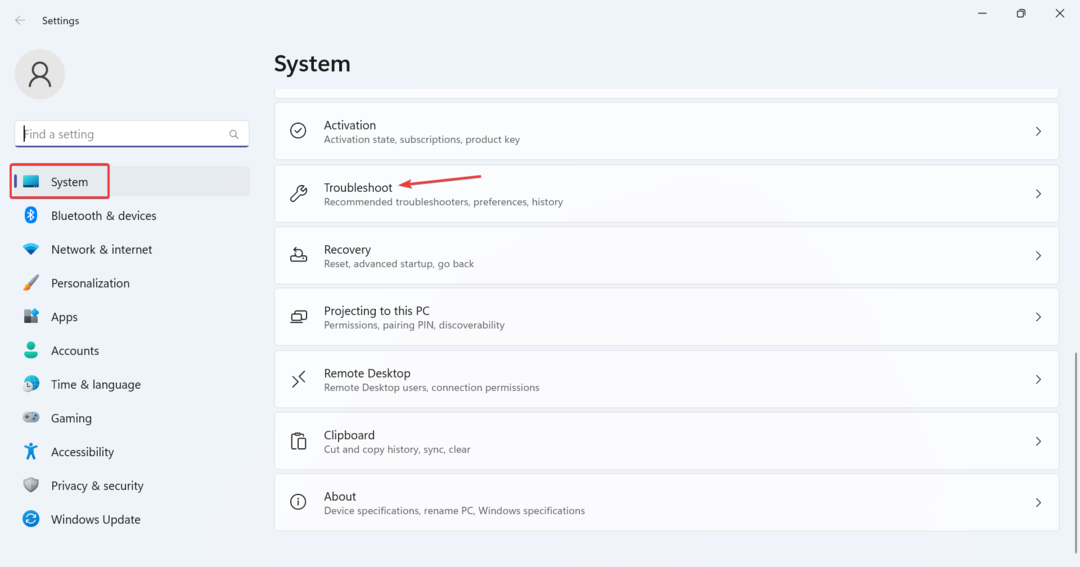
- Clicca su Altri strumenti per la risoluzione dei problemi.
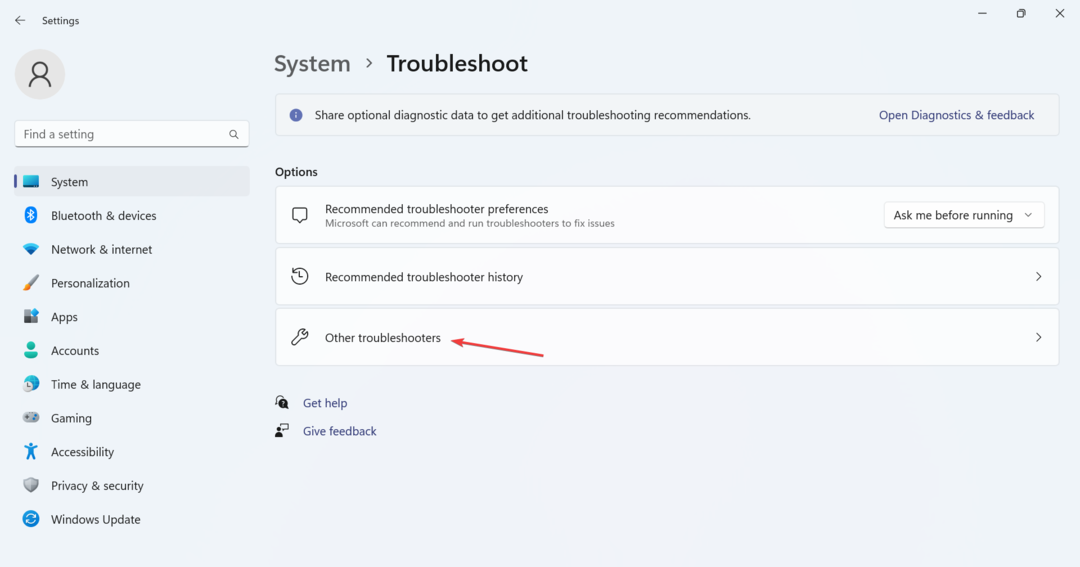
- Clicca sul Correre pulsante accanto al Connessioni Internet ingresso qui.
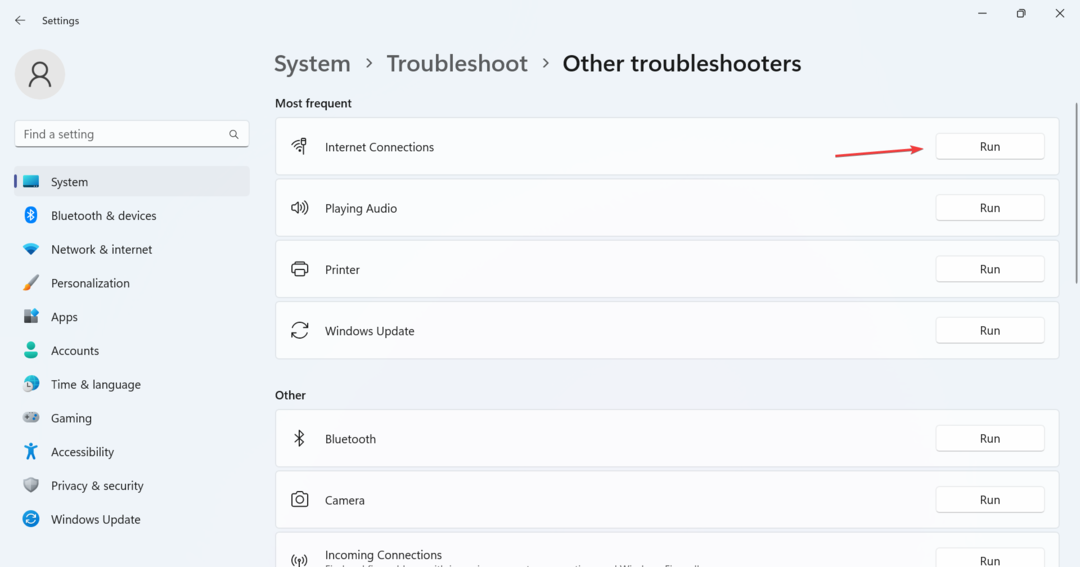
- Attendere l'esecuzione dello strumento di risoluzione dei problemi e seguire le istruzioni sullo schermo per completare il processo.
Una soluzione rapida per risolvere automaticamente le cose quando un utente non riesce a raggiungere Google tramite l'indirizzo IP è eseguire lo strumento di risoluzione dei problemi dedicato. Tuttavia, ricorda che l'utilità incorporata è utile solo se il problema è stato identificato da Microsoft e una soluzione è stata resa disponibile.
2. Cambia il server DNS
- Premere finestre + R aprire Correre, tipo ncpa.cpl nel campo di testo e premi accedere.
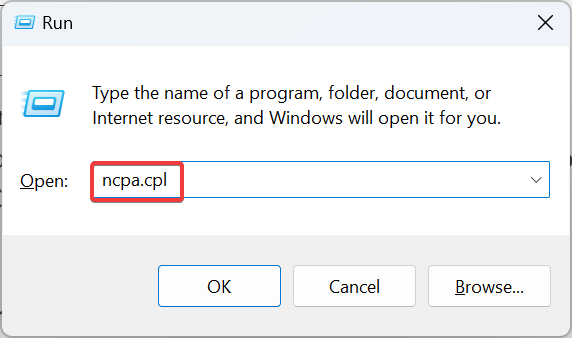
- Fare clic con il tasto destro sulla scheda di rete attiva, se Wifi O Ethernet, e scegli Proprietà.
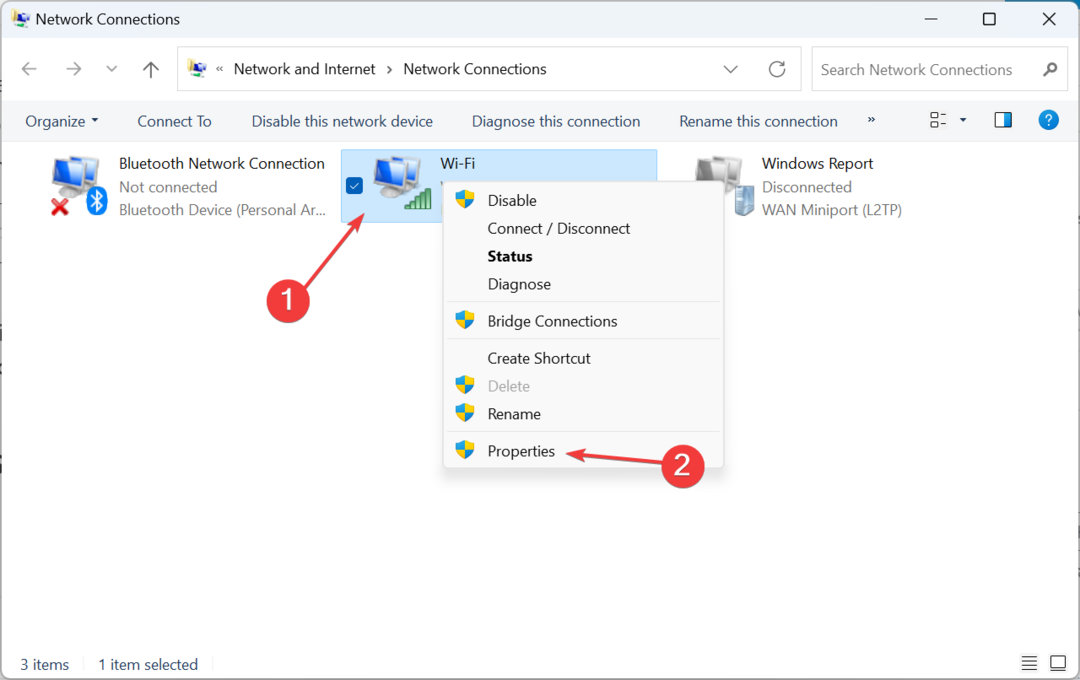
- Selezionare Protocollo Internet versione 4 (TCP/IPv4)e fare clic sul Proprietà pulsante.
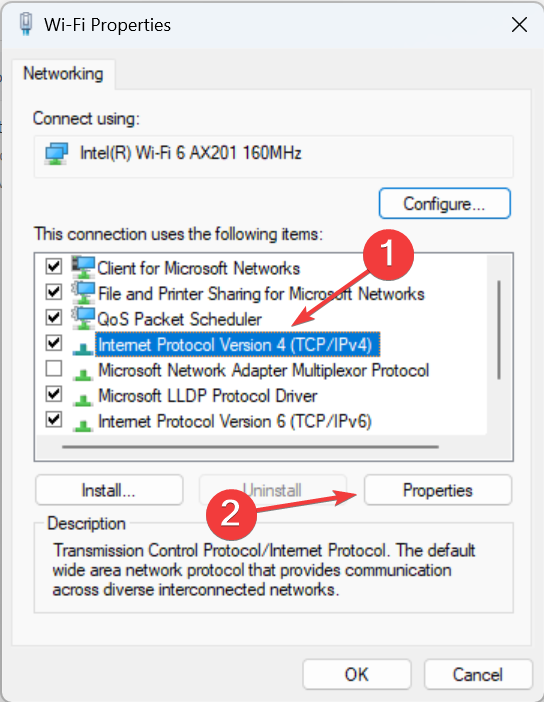
- Ora, seleziona il Utilizzare i seguenti indirizzi del server DNS opzione e inseriscilo nei campi disponibili:
- Server DNS preferito: 8.8.8.8
-
Server DNS alternativo: 8.8.4.4
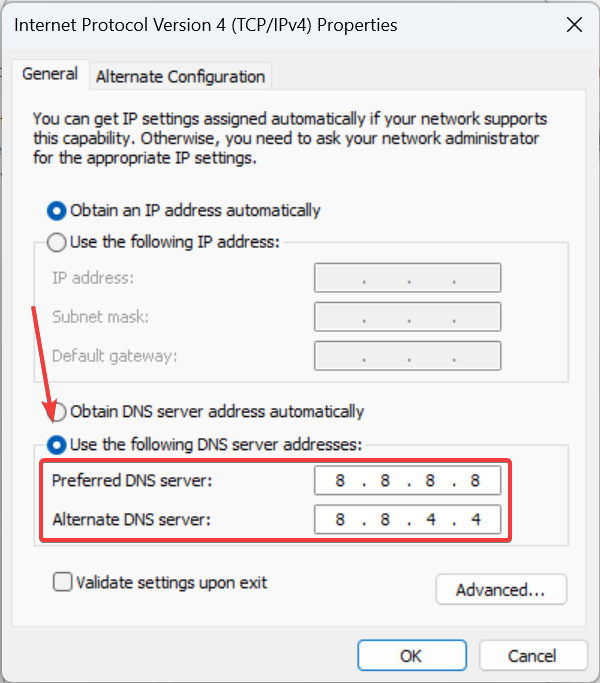
- Una volta fatto, clicca OK su tutte le finestre aperte per salvare le modifiche.
Per la maggior parte, è stato il server DNS a impedire all'utente di accedere a Google. E in questo caso, passando a server DNS di Google ha perfettamente senso. Inoltre, puoi scopri i server DNS più veloci e usane uno.
- ERR_SOCKET_NOT_CONNECTED Errore: come risolverlo
- 3 modi per correggere l'intestazione della richiesta o il cookie troppo grande
3. Assicurati che il servizio DNS sia in esecuzione
- Premere finestre + R aprire Correre, tipo services.msce fare clic OK.
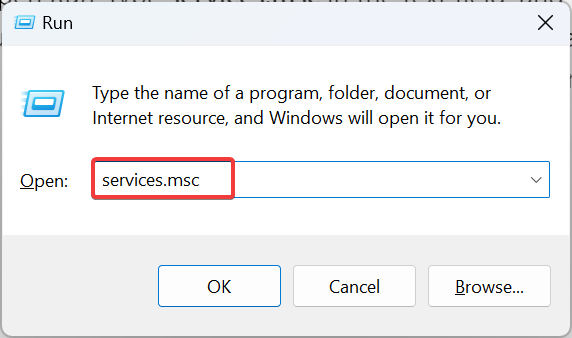
- Individua il DNS service, fai clic destro su di esso e seleziona Proprietà.
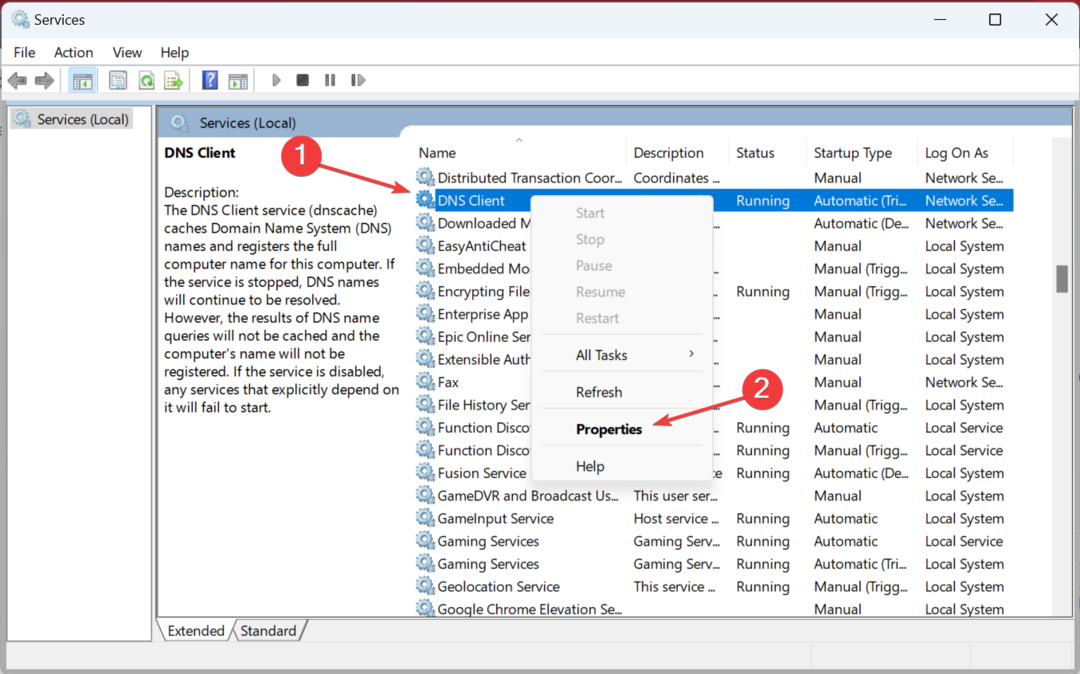
- Assicurati che il servizio sia in esecuzione. In caso contrario, fare clic su Inizio pulsante per eseguirlo.
Questo è tutto! Dopo aver eseguito il servizio DNS, il tuo browser dovrebbe essere in grado di raggiungere Google con il nome di dominio anziché con l'indirizzo IP.
E una volta che le cose sono attive e funzionanti, controlla alcuni suggerimenti rapidi per aumentare la velocità di Internet in Windows.
Per qualsiasi domanda o per condividere ciò che ha funzionato per te, lascia un commento qui.
Hai ancora problemi?
SPONSORIZZATO
Se i suggerimenti di cui sopra non hanno risolto il tuo problema, il tuo computer potrebbe riscontrare problemi di Windows più gravi. Ti suggeriamo di scegliere una soluzione all-in-one come Fortit per risolvere i problemi in modo efficiente. Dopo l'installazione, basta fare clic su Visualizza e correggi pulsante e quindi premere Avvia riparazione.

![FIX: server DNS non disponibile [GUIDA COMPLETA]](/f/789605760240c67a13e03f364d8844e0.jpg?width=300&height=460)
